Excel表格下拉选项怎么做
在Excel中,下拉选项(数据验证)是提高数据录入效率和准确性的重要功能。无论是制作调查表、数据报表还是日常管理,掌握下拉选项的制作方法都能让工作事半功倍。本文将详细介绍如何创建Excel下拉选项,并附上结构化数据示例。
一、基础操作步骤
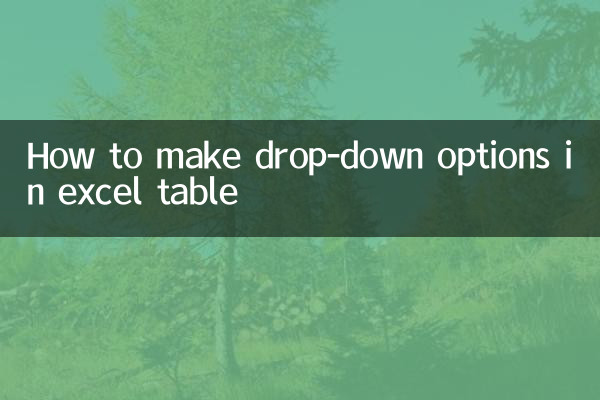
1. 选择需要设置下拉选项的单元格或区域
2. 点击【数据】选项卡 → 选择【数据验证】
3. 在【允许】下拉菜单中选择"序列"
4. 在【来源】框中输入选项内容(用英文逗号分隔)或选择单元格范围
5. 点击【确定】完成设置
二、常用方法对比
| 方法类型 | 操作说明 | 适用场景 |
|---|---|---|
| 手动输入 | 直接在"来源"框输入选项,如"男,女" | 选项较少且固定 |
| 引用单元格 | 选择预先录入选项的单元格区域 | 选项可能变动或较多 |
| 名称管理器 | 为选项区域定义名称后调用 | 跨工作表调用选项 |
三、高级技巧
1. 动态下拉列表:结合OFFSET函数实现选项自动扩展
2. 二级联动下拉:通过INDIRECT函数建立层级关系
3. 错误提示自定义:在数据验证中设置输入警告信息
四、常见问题解决方案
| 问题现象 | 原因分析 | 解决方法 |
|---|---|---|
| 下拉箭头不显示 | 单元格被保护或工作表受保护 | 取消工作表保护 |
| 选项显示#N/A | 引用区域被删除或修改 | 检查数据源有效性 |
| 无法输入其他内容 | 勾选了"提供下拉箭头" | 取消该选项或调整验证条件 |
五、实际应用案例
下面是一个部门-岗位二级联动的实现示例:
| 步骤 | 操作 | 公式/设置 |
|---|---|---|
| 1. 建立基础数据 | 在单独工作表录入部门对应岗位 | 如:A列部门,B列岗位 |
| 2. 定义名称 | 为每个部门岗位区域创建名称 | 名称=部门名,引用位置=对应岗位列 |
| 3. 设置一级下拉 | 在目标单元格设置部门下拉 | 来源:行政部,技术部,市场部 |
| 4. 设置二级下拉 | 在相邻单元格设置岗位下拉 | 来源:=INDIRECT(A2) |
六、注意事项
1. 跨工作表引用时需要定义名称或使用INDIRECT函数组合
2. 数据验证不会自动应用到新插入的行,需要手动扩展区域
3. 共享工作簿时数据验证功能可能受限
4. 导出的CSV文件会丢失下拉选项设置
通过以上方法,您可以轻松创建各种复杂度的Excel下拉菜单。建议在实际操作中结合F4键快速重复设置,用格式刷批量应用相同的数据验证规则,这将显著提升工作效率。
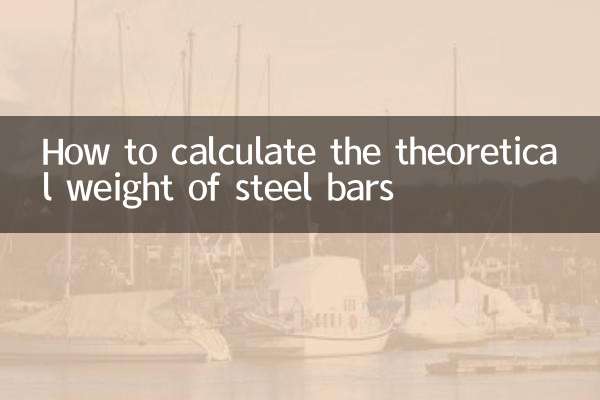
查看详情
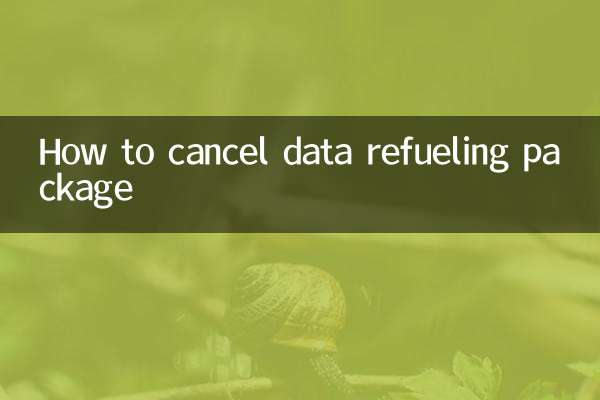
查看详情